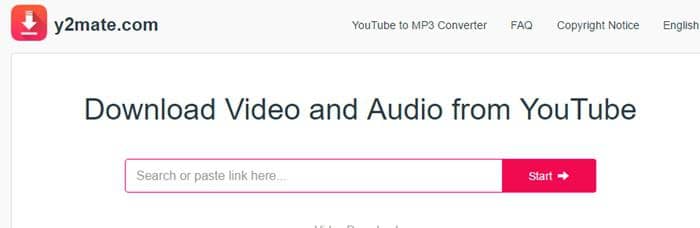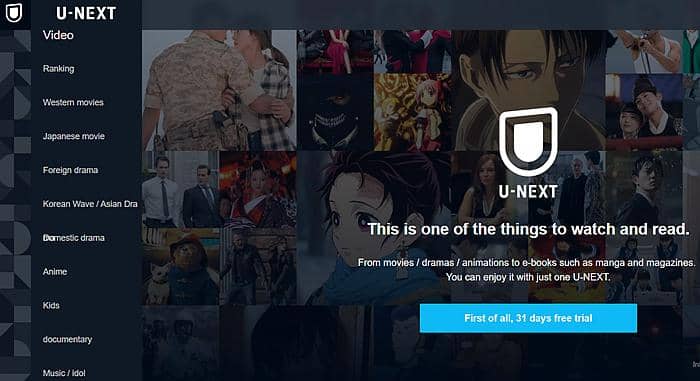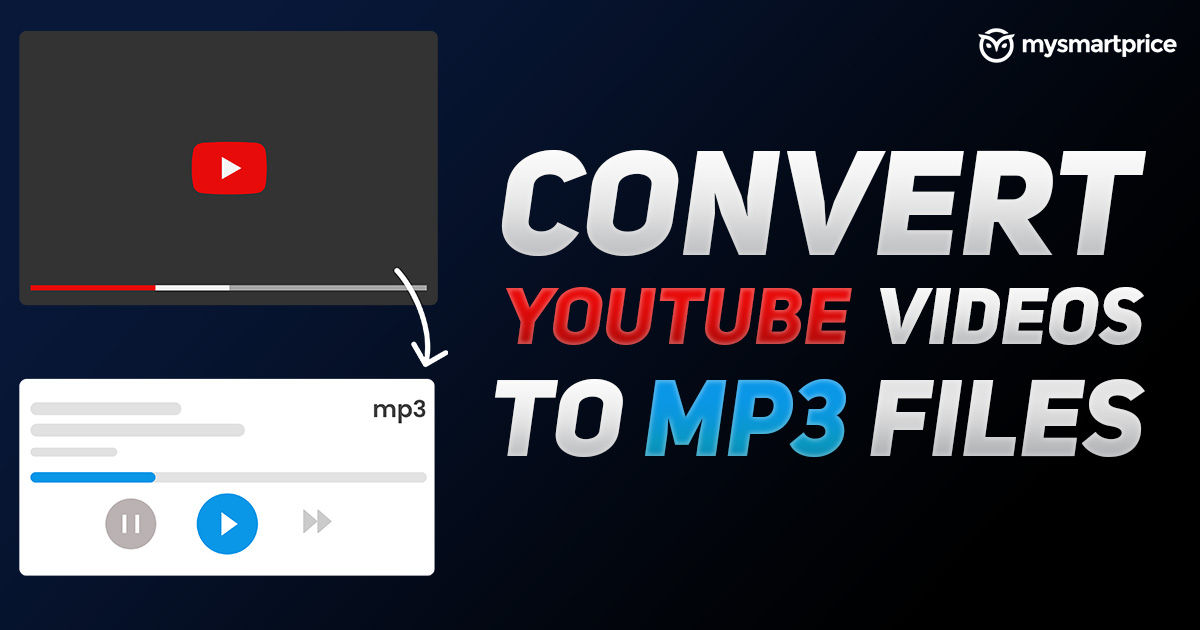將Google Drive視頻下載到本地設備的6種最佳方法(2025年)
摘要: "如何下載Google Drive視頻"到各種實體設備?閱讀這篇文章即可找到答案。
Google Drive是一個流行的應用程式,用於存儲和同步數據。它來自安全平臺,有助於保存你的內容,如圖片、音頻、音樂、視頻等。一旦你的檔案和資料夾被保存在Google Drive上,只要互聯網連接到你的系統,包括PC、Mac、Android或iPhone,你就可以訪問它們。這項智能服務使你很容易從驅動器上分享你的檔案到其他設備。甚至你還可以在幾次點擊中直接將你設備上的檔案發送到Google Drive。
Google Drive成為用戶在雲端存儲數據的開放選擇,因為它免費支持保存15GB的數據。但Google Drive將15GB與谷歌照片和Gmail一起遷移。在用完谷歌照片上未壓縮的圖片的無限存儲空間後,你必須移出這個免費存儲空間。
視頻在雲中消耗的空間更大。如果你不打算提升你的帳戶以獲得更多存儲空間並繼續使用這項服務,你必須從Google Drive下載視頻到本地設備。這是最簡單的模式,可以釋放你的Google Drive存儲。同時,這也是備份數據的好方法。
但問題來了,"如何下載Google Drive視頻 "到各種物理設備?這就是我們在這篇文章中要解決的問題。因此,徹底閱讀它,找到最好的解決方案。
如何下載Google Drive視頻到你的本地設備?
第一部分:如何在沒有授權的情況下下載Google Drive視頻?
所有上述的解決方案,下載Google Drive的視頻到本地設備,只有當你有許可權。但是,如果你是不允許的所有者?不過,即使所有者不允許你,你也可以抓住所需的視頻。以下是如何做到這一點的。
StreamFab視頻下載器
價格:免費,年費69美元
相容性:Windows, Mac
StreamFab視頻下載器的PC版是那些無法訪問Google Drive視頻但仍想在設備上下載的人的最佳選擇。它將允許你在不影響實際品質的情況下抓取視頻。使用它,你可以通過他們的字幕和其他資訊從Google Drive下載視頻。下載的視頻將與多種設備格式相容。
功能介紹
- 它將允許你下載Google Drive視頻的高品質和他們的字幕。
- 你可以在任何設備上一次下載多個Google Drive視頻。
- 該程式提供持續的更新,以提供流暢的用戶體驗。
優點
- 它不含任何病毒威脅。
- 你會歡迎它有一個吸引人的介面。
缺點
- 免費版本支持的下載數量有限。
如何使用StreamFab All-In-One下載Google Drive視頻?
- 免費下載並安裝StreamFab視頻下載器。
- 安裝完成後,到你的桌面上,點擊StreamFab圖示打開它。
- 在這裏你會看到主介面,點擊搜索欄。
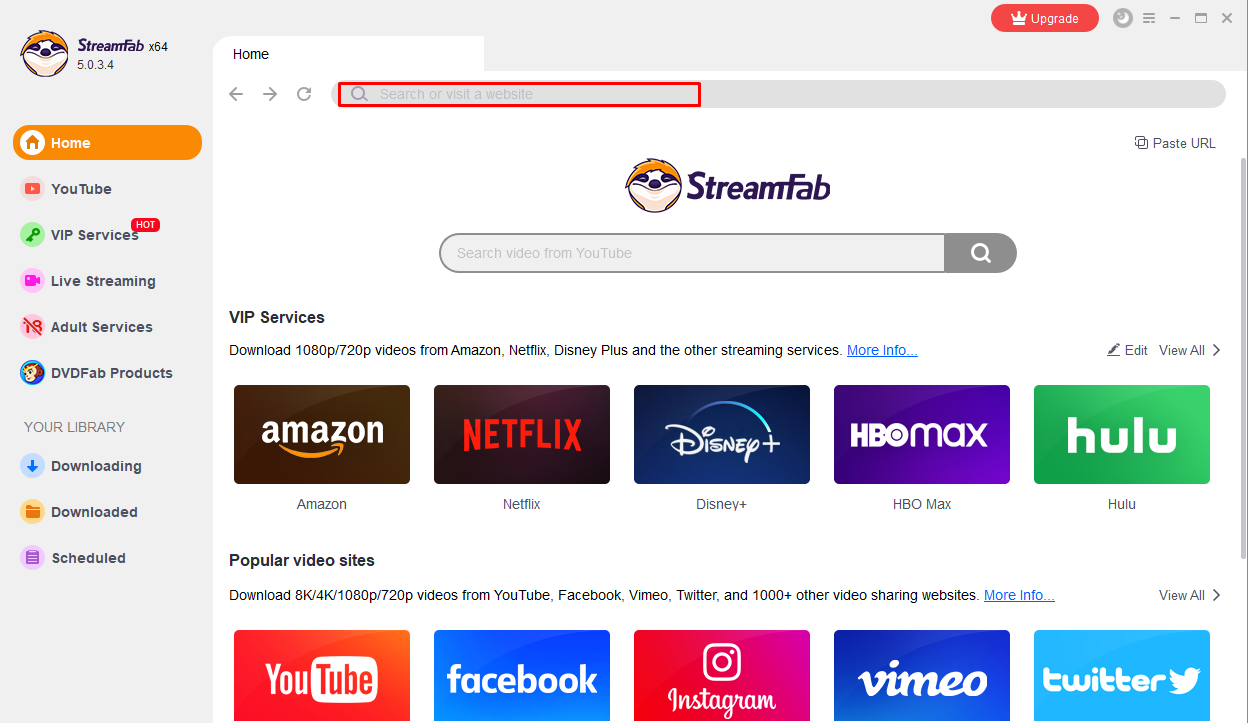
- 輸入Google Drive的鏈接並搜索它。
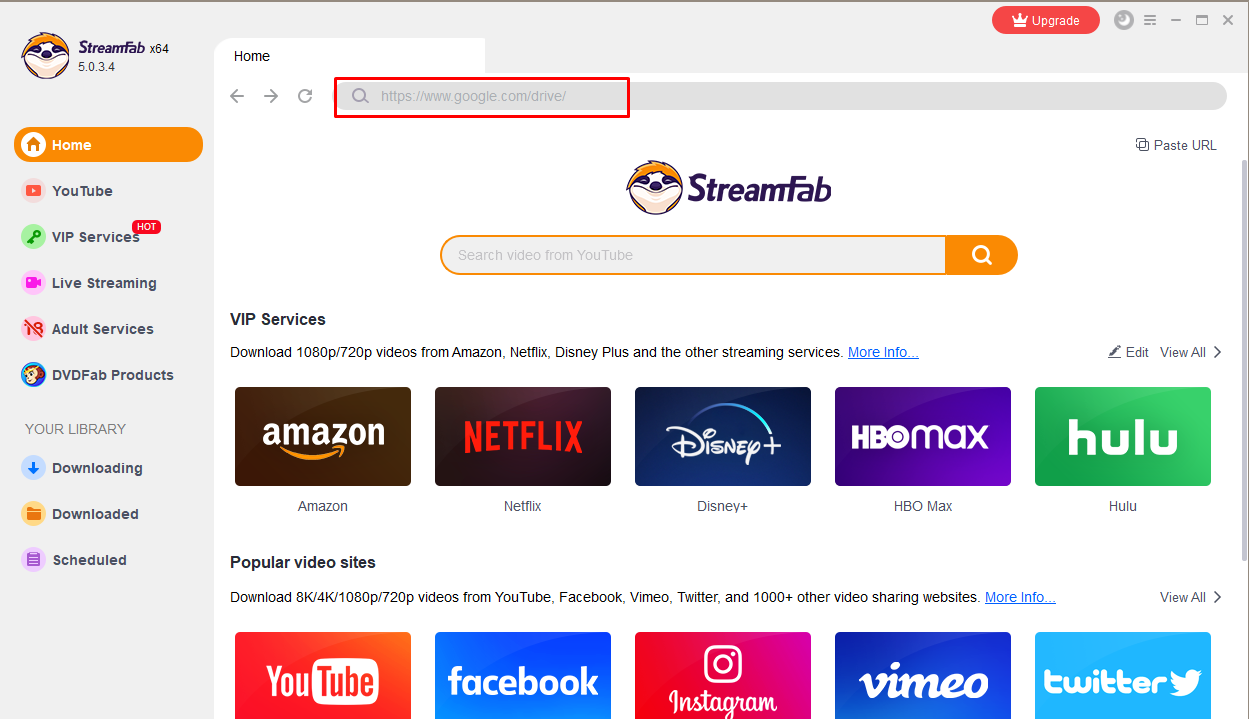
- 點擊 "轉到驅動器"。
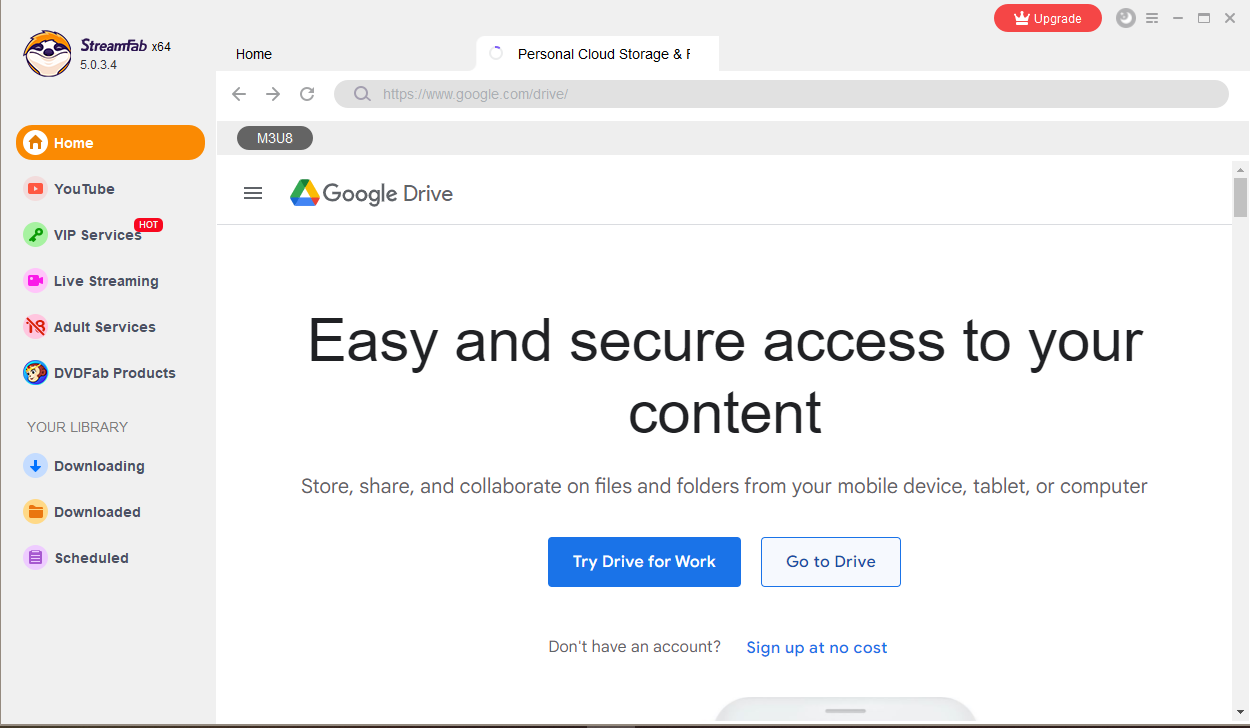
- 登錄到您的帳戶。
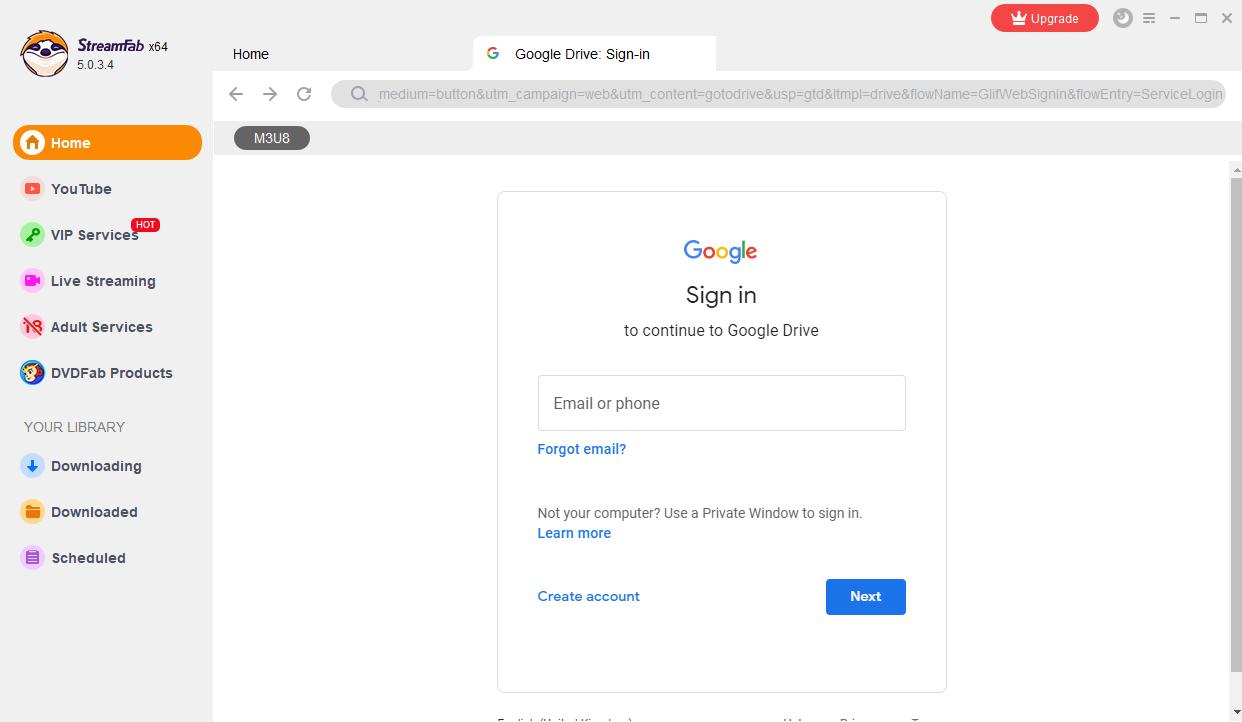
- 登錄後,探索你想要的視頻,並點擊下載按鈕,將其保存在你的系統。上述步驟也適用於用戶下載blob視頻。
第二部分:如何從Google Drive下載視頻到電腦?
方法1:
這是很容易的,可以下載一個一個的檔案或同步Google Drive到您的電腦直接下載視頻。然而,第一個選項是最好的,如果你需要下載一個特定的檔案。但第二個選項適合那些想對Google Drive進行物理備份的人。
以下是下載Google Drive視頻到電腦的最簡單步驟。
- 訪問Google Drive網站,點擊 "轉到Google Drive",並登錄你的帳戶。
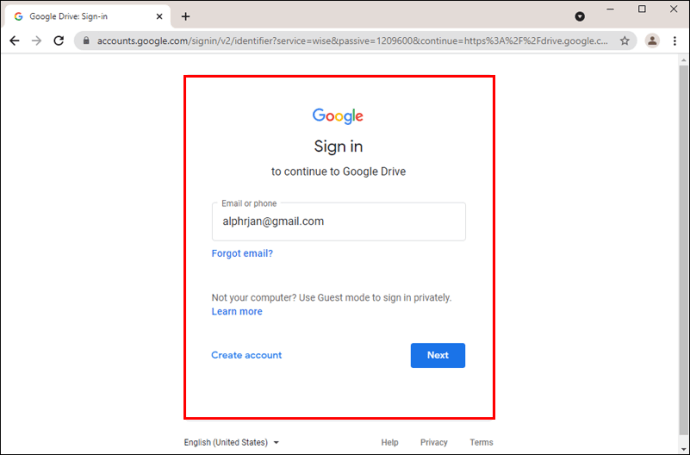
- 現在選擇你要抓的視頻檔案。
- 要選擇一個以上的檔案,按住CTRL鍵,同時點擊所需檔案。
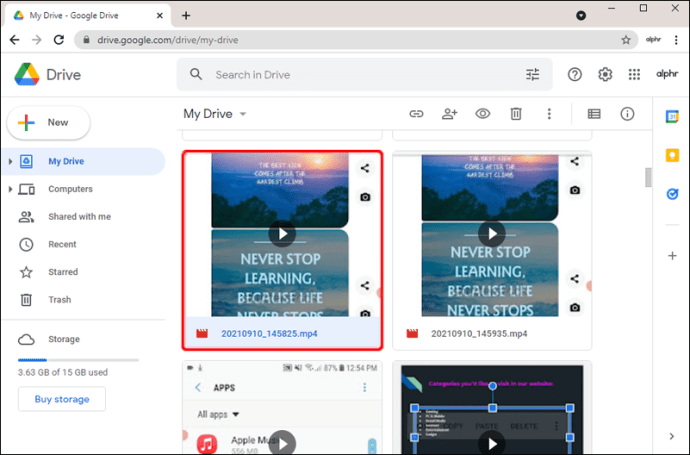
- 從螢幕頂部點擊 "菜單 "圖示,選擇 "更多操作"。
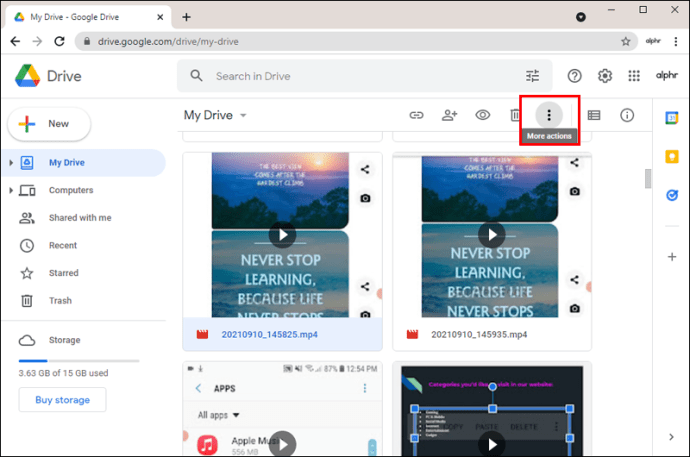
- 最後,點選 "下載選項"。
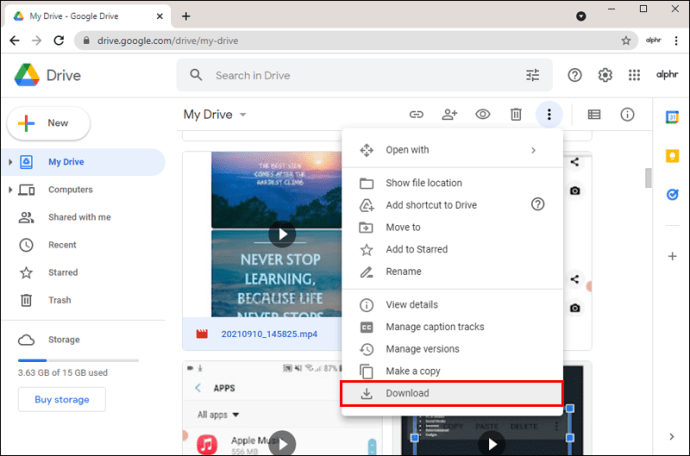
你選擇的視頻檔案將被下載,並以壓縮檔案格式傳輸到你的電腦。你可以右鍵點擊它們,選擇 "全部提取 "來解壓縮。之後,選擇你需要遷移視頻的檔案或資料夾。
方法二:
以下是另一種方法,通過以下方式將數據從Google Drive同步到你的Windows電腦。
- 下載並安裝 "電腦版Google Drive"到你的電腦。
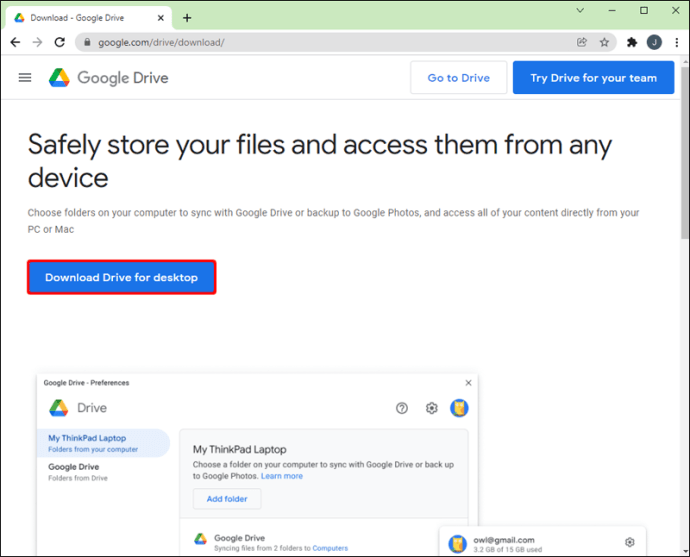
- 完成安裝後點擊 "開始"。
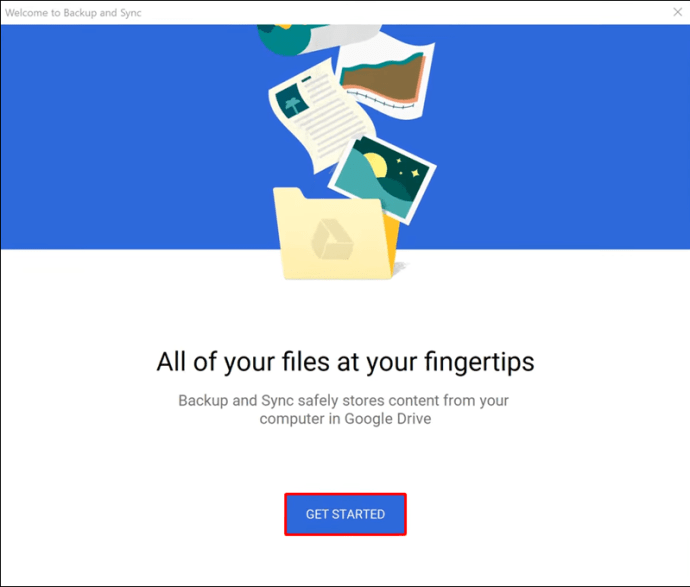
- 通過谷歌帳戶的詳細資訊登錄到您的帳戶。
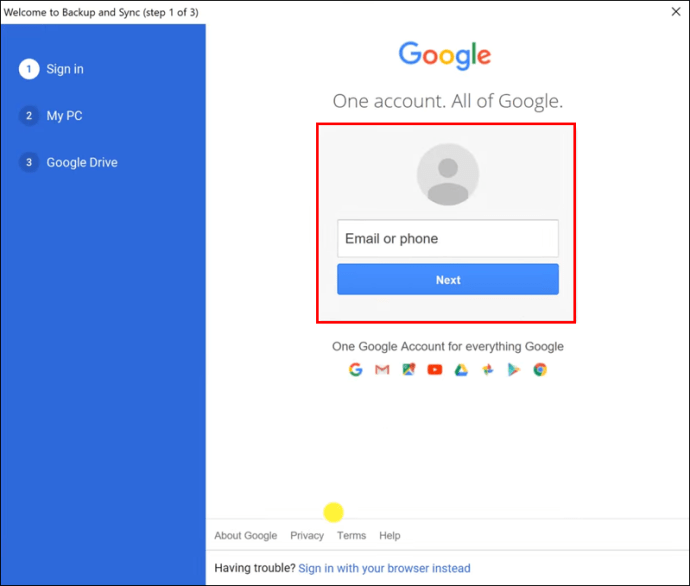
- 點擊"下一步">"好的",繼續進行設置嚮導。
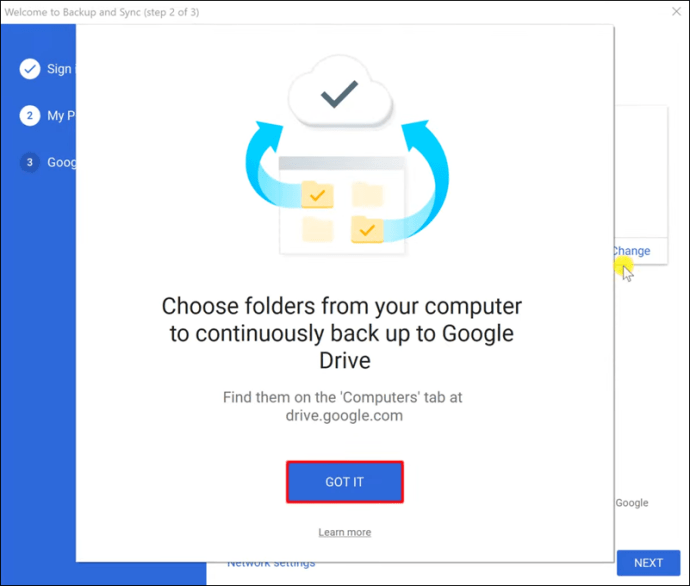
- 現在選中 "將我的驅動器同步到這臺電腦 "選項後的方框。
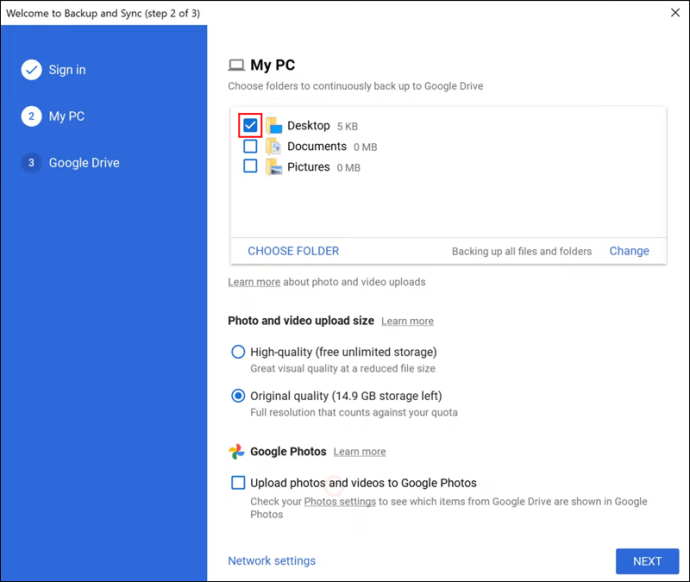
- 選擇所需的地方進行同步。
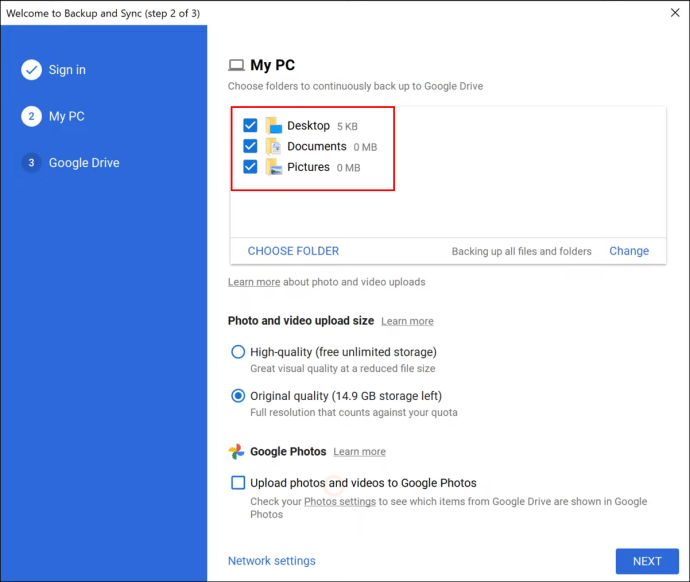
- 用戶也可以按 "Ctrl+A "來選擇所有。
- 點擊 "開始",開始從Google Drive下載你的視頻到你的電腦。
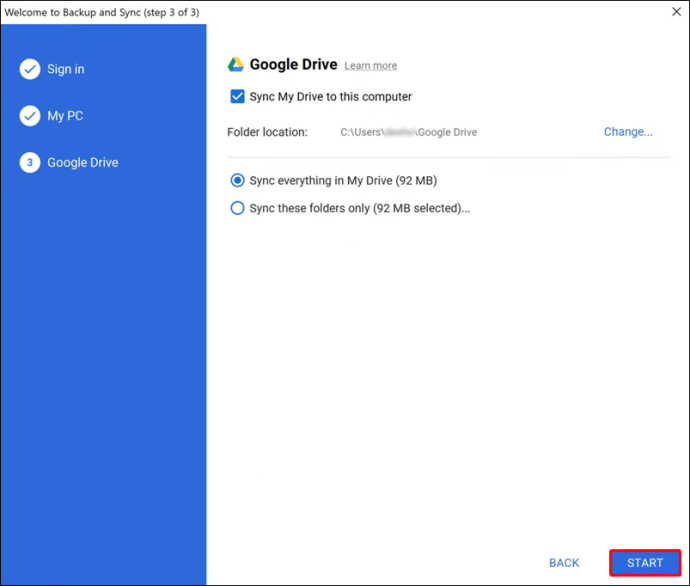
第三部分:如何從Google Drive下載視頻到Mac?
從Google Drive下載視頻到Mac的過程與下載視訊到PC相同。
- 訪問Google Drive官方網站,並登錄到您的帳戶。
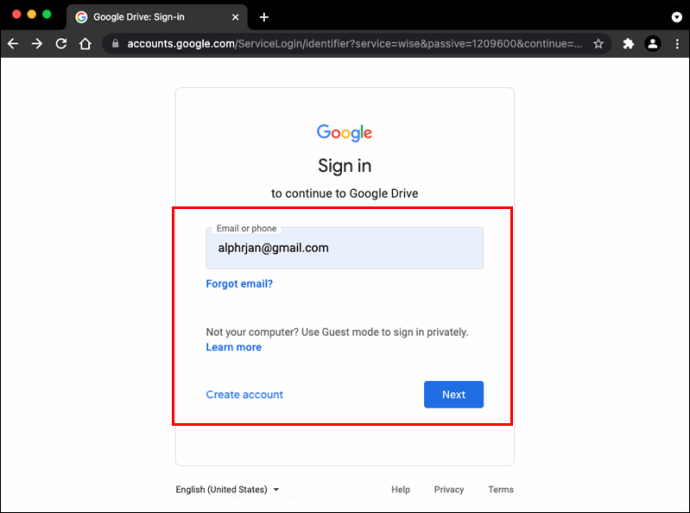
- 按住 "Command "鍵,選擇需要的視頻。
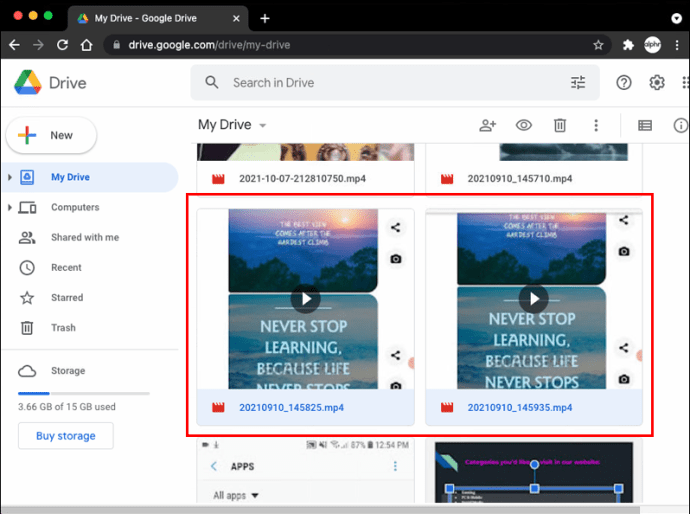
- 之後,右擊你的滑鼠,選擇 "下載"。
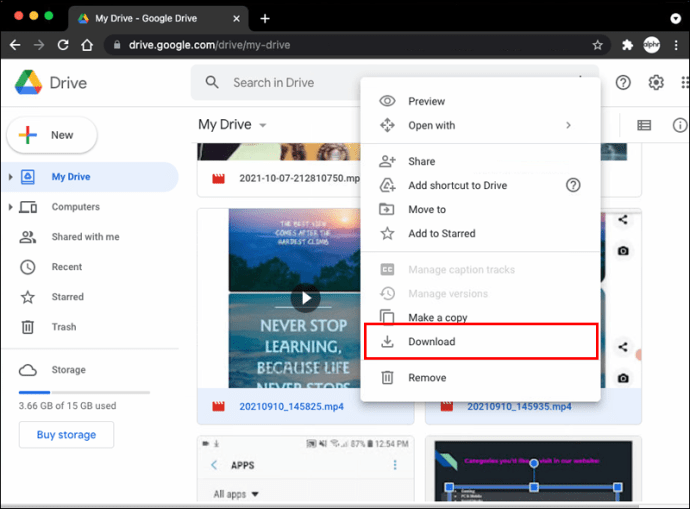
記住:你可以下載一個視頻從Google Drive,只有當業主授予您的訪問。除此之外,不可能用 "評論 "或 "查看 "許可權下載。
第四部分:如何將Google Drive的視頻下載到安卓設備上?
自從谷歌推出安卓操作系統後,為安卓設備下載Google Drive視頻變得更加簡單。
- 從Google Play商店下載後,用谷歌帳戶資訊登錄Google Drive。
- 點擊 "更多 "選項,這時螢幕底部出現了一個顯示三個垂直圓點的圖示。
- 點擊 "下載"。
- 點擊下載選項後,視頻將被快速傳輸到你的安卓設備存儲。
第五部分:如何從Google Drive下載視頻到iPhone?
iPhone用戶可以從Google Drive下載視頻到iPhone,相冊,或第三方應用程式。
下載Google Drive視頻到應用程式的步驟
- 進入Google Drive應用程式,用你的谷歌帳戶登錄。
- 找到所需的視頻,點擊有三個橫點的 "更多 "選項。
- 點擊 "在其中打開"。
- 選擇應用來下載視頻。
下載Google Drive視頻到iPhone的步驟
以下是如何從Google Drive下載視頻到iPhone。
- 進入Google Drive,並登錄到您的帳戶。
- 搜索到需要下載的視頻後,點擊一個呈現三個水準點的圖示。
- 點擊 "打開",然後點擊 "保存到檔案"。
- 最後,在點擊 "保存 "選項後,選擇將視頻保存到你的iPhone上的地方。
下載Google Drive視頻到相冊的步驟
- 打開Google Drive,通過你的Google帳戶登錄。
- 點擊所需視頻後的 "更多 "圖示。
- 選擇 "發送副本",然後點擊 "保存視頻 "選項。
第六部分:如何將YouTube視頻下載到Google Drive?
你可以通過使用許多不同的方法將YouTube視頻下載到Google Drive。有的直接用Google Drive擴展。按照這些步驟。
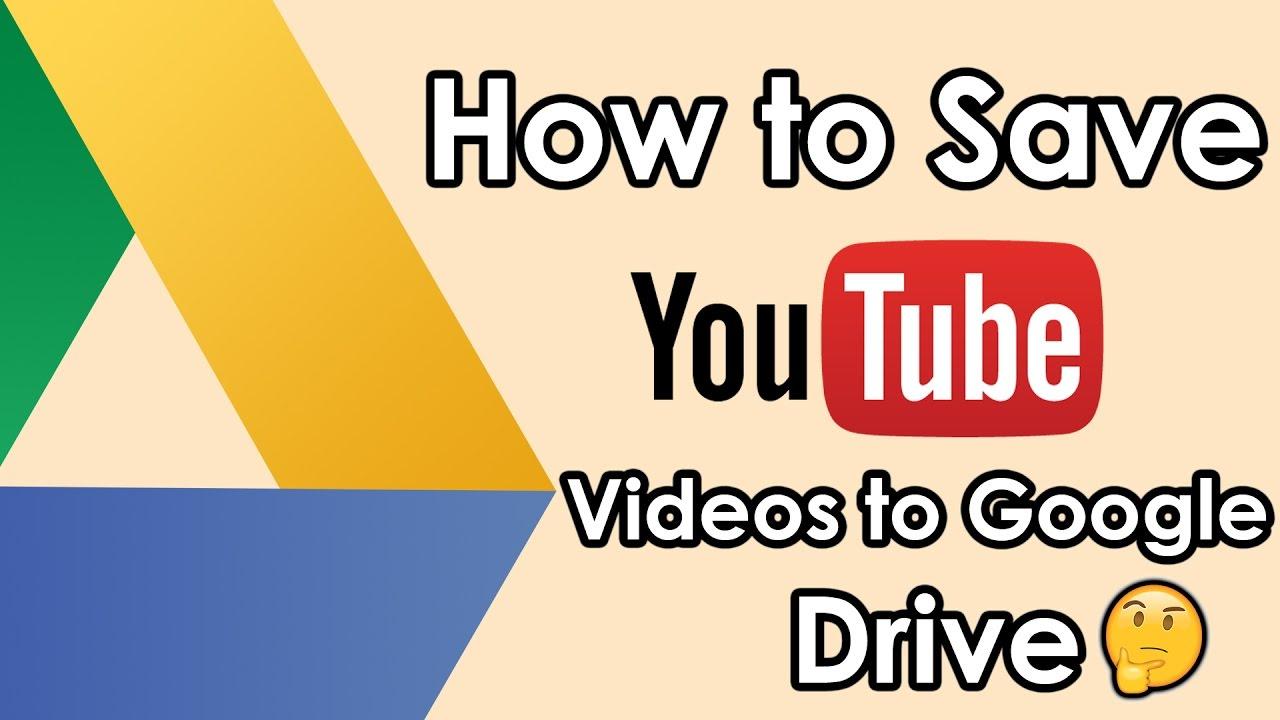
第1步
- 訪問谷歌流覽器網路商店,點擊搜索框。
- 輸入 "保存到Google Drive "擴展,並搜索它。
- 現在點擊 "添加擴展"。
- 幾秒鐘後,你會看到流覽器窗口頂部有一個下載的檔案,上面有司機的標誌。
第2步
- 現在,訪問你的Google Drive帳戶,並建立一個資料夾,名稱為YouTube下載或任何你喜歡的。
第3步
- 右鍵點擊驅動器標誌後點選選項,打開一個新頁面。
第4步
- 之後,點選 "目的地 "資料夾。
第5步
- 一個選項將出現在YouTube下載資料夾上。進入選項並選擇它。
第6步
- 現���訪問YouTube網站,並複製你想要的視頻URL。
第7步
- 現在,你需要為你需要保存到Google Drive的YouTube視頻製作一個下載鏈接。為此目的,你可以訪問許多應用程式,如KeepVid或onlinevideoconverter.com。
第8步
- 你可以將複製的YouTube視頻鏈接粘貼到包括KeepVid在內的應用程式,並點擊下載。很快,你會看到各種視頻格式的下載選項。右鍵單擊您需要的選項,或根據您的設備,並點擊 "保存 "選項在Google Drive。
第9步
- 最後,下載將迅速開始。視頻尺寸越大,需要的時間就越多。
為什麼不能從Google Drive下載視頻?
如果你無法從Google Drive下載視頻,儘管有訪問許可權,你可能有第三方的cookies問題。這也可能是你的流覽器擴展的一個錯誤。讓我們在這裏看到如何解決這個問題。
方法一:
- 打開Chrome的Cookie設置頁面。
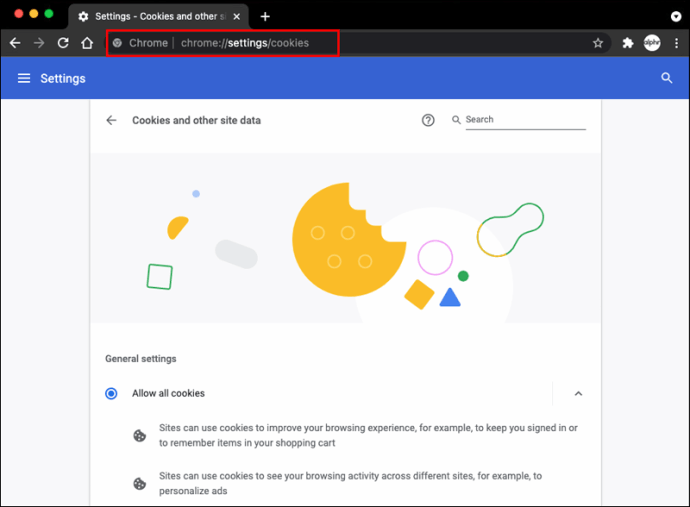
- 勾選"包括本網站的第三方cookie "選項。
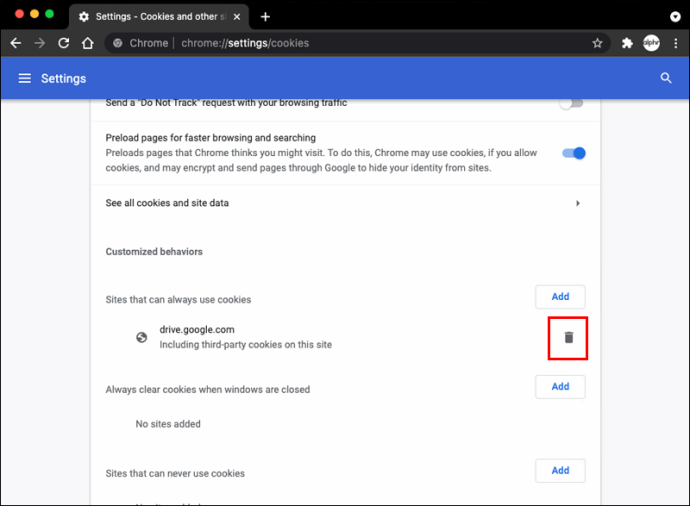
- 如果沒有這樣的選項,選擇 "垃圾桶 "來刪除該網站,並嘗試再次提取你的視頻。
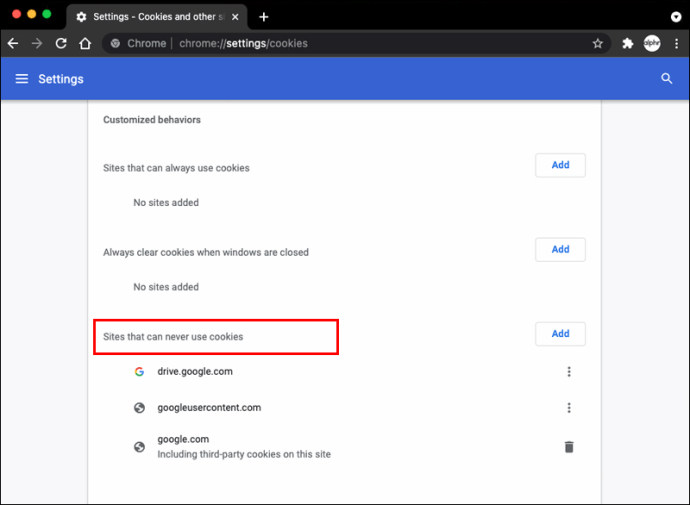
- 如果下載失敗的問題是一樣的,回到你的 "Cookie設置",並轉到 "永遠不能使用Cookie的網站"。
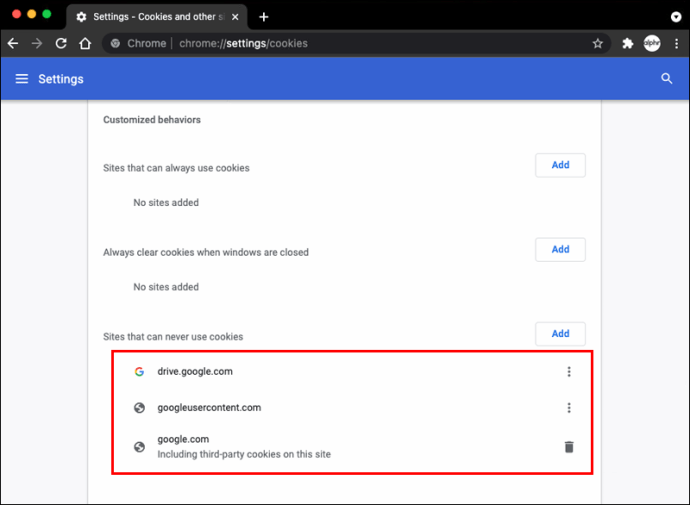
- 確保沒有像這樣的條目;"google.com","drive.google.com",或 "googleusercontent.com"。
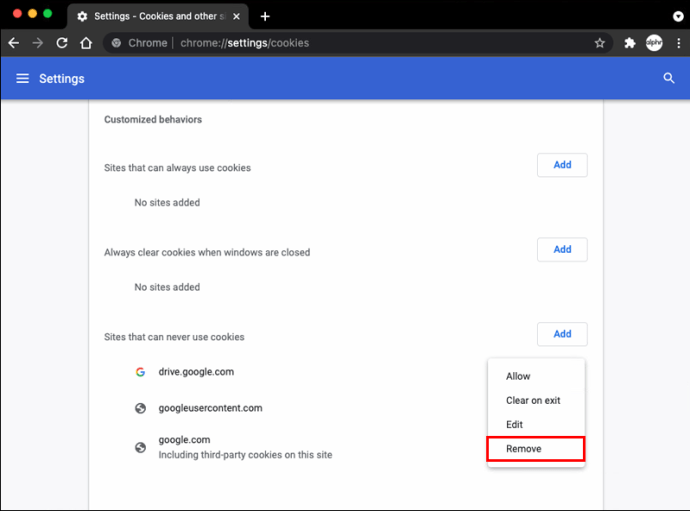
- 如果有這樣的東西,點擊 "菜單 "圖示,並點擊 "刪除 "選項。
方法二:
如果上面提到的解決方案不起作用,那麼你需要解決你的流覽器擴展的問題。
- 關閉所有的流覽器擴展,並嘗試再次下載視頻。
- 打開一個擴展,如果你成功下載,再檢查下載。
- 重複同樣的過程,直到你找到有問題的流覽器擴展。
- 看到它後,停用它以防止下次出現問題。
結語
這篇文章顯示了從Google Drive下載視頻到不同的設備所有可能的解決方案。你可以快速流覽它們,並根據你的要求選擇最佳方案。我們還詳細介紹了一個第三方應用程式SteamFab視頻下載器,如果你經常面臨失敗的問題,可以從Google Drive下載視頻。這是一個獨特的應用程式,可以在任何設備上工作,包括智能手機。這個安全可靠的程式提供眾多檔案格式和視頻品質供您選擇。趕快下載試用吧!
StreamFab All-In-One是一種53合1的完備視訊下載方案,可從Netflix、Disney+、YouTube和其他1000+熱門網站下載視訊。
您可能還對以下工具感興趣
下載1080p全高清品質的Netflix電影和電視劇並在線下觀看
從Amazon Prime Video下載視訊並保存為EAC3 5.1音軌的1080p檔案
下載Disney+視訊並保存為高品質音軌的720p視訊